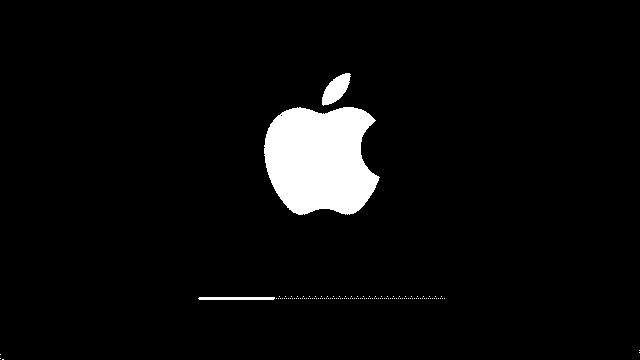
iPhone ve iPad kullanıcısı olarak iTunes üzerinden geri yükleme işlemi yaparken en az bir kere hata mesajıyla karşılaşmışsınızdır.
9, 50, 21, 29 gibi – bizce anlamsız – rakamlarla ifade edilen iTunes hata kodlarının çözümüne ulaşmak ise oldukça güç. Her ne kadar Apple destek sayfasında farklı hatalara ilişkin çözüm yollarını sunsa da çoğu zaman bulamıyoruz.
Bu yazımızda bu sorunun çözümüne değineceğiz.
iTunes Hata Kodu 9, 50, 21, 29…
iOS cihazımızı iTunes üzerinden geri yüklemek sıklıkla olmasa da yaptığımız işlemler arasında. Her zaman olmasa da geri yükleme esnasında veya sonrasında çeşitli hatalarla karşılaşabiliyoruz. Beklemediğimiz şekilde çıkan hata mesajlarının çözümüne ulaşmak ise oldukça güç. Anlamsız rakamlardan oluşan hata kodlarının ne anlama geldiği ne Apple’ın resmi destek sayfasında ne de forum sitesinde yer almıyor. Hal böyle olunca Google’da sayfa sayfa gezinip daha önce aynı hatayla karşılaşmış kullanıcıların sunduğu çözüm yollarını aramak kalıyor. Bu noktada kolaylıkla olması açısından sıklıkla karşılaşılan hata mesajlarını bir araya toplayalım dedik. Söz konusu mesajların hem Mac hem de Windows işletim sistemli bilgisayarlarda görülen ortak mesajlar olduğunu belirtelim.
Ağ ve İletişim Sorunları:
Geri yükleme işlemi esnasında bildiğiniz üzere yeni iOS sürümü indirilirken veya geri yüklemenin onayı için Apple sunucularına bağlantı gerçekleştiriiliyor. Bu esnada 17, 1638, 3014, 3194, 3000, 3002, 3004, 3013, 3014, 3015, 3200 hata kodu ile karşılaştıysanız ağ sorunu yaşıyorsanız demektir.
Sorunu çözmek adına internet bağlantınızı kontrol etmenizde, Apple sunucularının çökmediğinden ( Apple Destek Sistem Durumu sayfasından kontrol edebilirsiniz), doğru yazılım dosyasını indirdiğinizden (iPhone ipsw Dosyası İndirme ve Yükleme yazımızdan yardım alabilirsiniz), Apple’ın yüklemeye çalıştığınız iOS sürümünün imzasını kaldırıp kaldırmadığından ( https://www.icj.me/ios/all adresinde imza durumlarını kontrol edebilrsiniz), yazılım çakışması olmadığından emin olmanızda fayda var.
Güvenlik Programı Sorunları:
Geri yükleme sırasında 2, 4, 8, 6, 9, 1611 veya 9006 hata kodu ile karşılaştıysanız antivirüs ve güvenlik duvarı programınızın iTunes’un hareketlerini engellemediğinden emin olmanız sorunu çözmenizi sağlayacaktır.
Öncelikle güvenlik programınızın engellenenler listesine bakarak iTunes’un olup olmadığını kontrol etmeniz, gelen ve giden bağlantılar yönünde engellenmediğini görmeniz gerekiyor. Bu noktada adım adım nasıl yapılacağını anlatmak mümkün değil; zira her güvenlik programının arayüzü, bu ayarları barındırdığı nokta farklılık gösteriyor.
USB Portlarından Kaynaklı Sorunlar:
Bazen USB portlarından kaynaklanan bir sorundan ötürü iTunes’u ilk açışta her şey yolunda giderken aniden bağlantının kopmasının yaşanmasıyla geri yükleme işlemi askıda kalabiliyor. Bu durumda Apple’ın kendi veya sertifikalı Lightning USB kablosunu kullanmak, diğer UBS portlarında deneme yapmak, farklı bir bilgisayarda bakmak, kablo durumunu kontrol etmek, USB hub ve klavye portlarını es geçip cihazıdoğrudan bilgisayara bağlamak dışında yapacağınız bir şey yok.
Donanım Sorunları:
Geri yükleme esnasında 1, 3, 11, 12, 13, 14, 16, 20, 21, 23, 26, 27, 28, 29, 34, 35, 36, 37, 40, 53, 56, 1002, 1004, 1011, 1012, 1014, 1667 veya 1669 hata kodları donanımsal sorunun olduğunun habercisi. Bu hata kodlarından biriyle karşılaştığınızda deneyecekleriniz arasında; iTunes’un bilgisayarınızla uyumlu olduğundan ve cihazınızda üçüncü parti donanım bulunmadığından (Touch ID sensörü, lightnin portları, donanım değişimi gibi) emin olmak, modeminizi kontrol etmek (engelleme söz konusu mu?), iTunes’dan çıkış yapıp tekrar denemek.
Yazılım Sorunları:
1015 veya “Gerekli kaynak bulunamadı” hatalarından biriyle karşılaştıysanız ya iTunes’un en son sürümünü kullanmıyorsunuzdur ya da iTunes iOS sürümünüzü desteklemiyordur. Bunun dışında iOS’un beta sürümünden herkese açık sürümüne dönerken de hatayla karşılaşabilirsiniz. iTunes’u sürekli güncel tutmanız, iOS sürümünü yüklemeden önce Apple’ın imzaları kapatıp kapatmadığını kontrol etmeniz önemli. Öte yandan Jailbreak işleminin (Jailbreak’li iPhone ve Jailbreak’siz iPhone Karşılaştırması) sistem dosyalarını modifiye etmesinden kaynaklı iTunes hataları da görülebiliyor. Geri yüklemeden önce iOS cihazınızı kurtarma veya DFU moduna almanızda da fayda var.